Illustratorの「画像トレース」という機能を使用すれば、パスデータを作成することができます。
簡単に使えるので、ぜひロゴやイラストを作る時に活用してください。
「画像トレース」機能の使い方
画像トレースパネルを開く
まず、メニューから画像トレースパネルを開きます。[ウィンドウ]>[画像トレース]
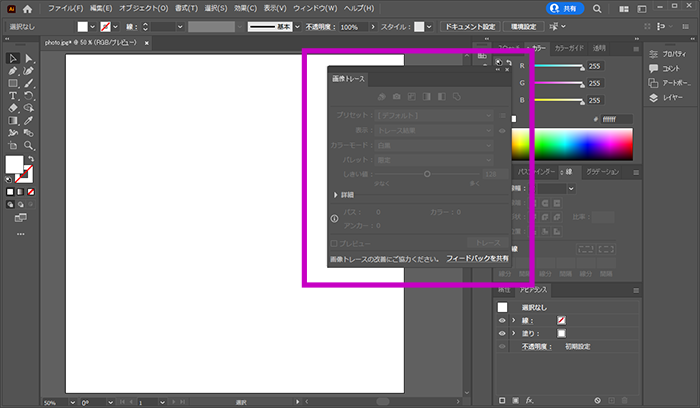
スキャンしたデータをトレースする
スキャンしたデータをIllustratorで画像オブジェクトとして開きます。配置した画像を選択ツールで選択すると、画像トレースパネルがアクティブの状態になります。

パネルの[トレース]にチェックを入れます。

画像がトレースされました。
結果を確認しながら、[しきい値]を増減させて、微調整します。カラーでトレースしたい場合は、カラーモードを変更してください。

調整ができたら[拡張]を押すと、画像がパスデータになります。

不要な部分を削除する
画像トレースは、余白の部分もパスになるため、不要な部分を選択して、削除します。(画像では分かりやすいようにグレーにしました)
これで完成です。
パスデータなので、色なども自由に編集できます。

コントラストのハッキリした画像などは、ワンクリックで簡単にトレースすることができます。
とっても便利ですね。
YoutubeChannelのご紹介
同様の内容を、動画でご覧になれます。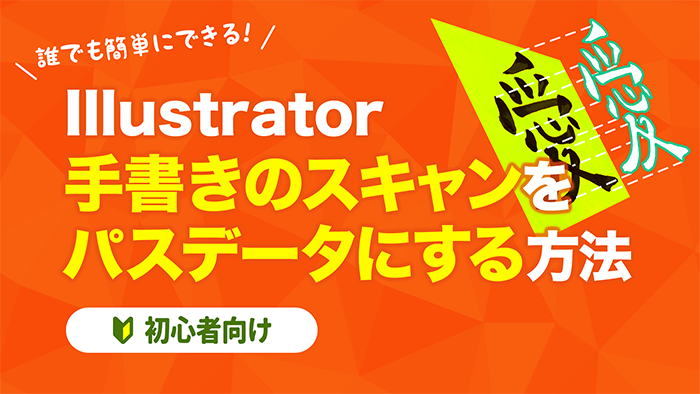 https://youtu.be/98RX0YS4DDc
https://youtu.be/98RX0YS4DDc











